Как изменить картинку загрузки bios
Иногда по разным причинам может потребоваться отключить заставку БИОС. Например, Вы сбросили настройки на "по умолчанию", либо обновили версию, или обнулили на материнской плате (CMOS) и т.д. На самом деле случаи бывают разные и их большое множество. О том, как произвести отключение появления логотипа материнской платы читайте в данной статье.
Сразу хочу предупредить если вы не опытный пользователь тогда я КРАЙНЕ НЕ РЕКОМЕНДУЮ лезть самим в настройки БИОСа. Лучше если вы попросите об этом человека, который разбирается или отнесёте компьютер в сервисный центр. Потому что, не зная и не ведая что и как делаете вы можете нанести вред материнской плате вплоть до того, что её надо будет менять.
Показ логотипа материнской платы во время загрузки компьютера – это действие, более распространённое среди ультра буков, ноутбуков и нетбуков, но это в принципе значения не имеет. Настройки для отключения картинки-заставки находятся в параметрах BIOS. Для того, чтобы попасть в BIOS, необходимо нажать соответствующие клавиши. На персональных компьютерах это обычно клавиша "Delete". На ультрабуках и ноутбуках – клавиша "F3" или "F5" либо маленькая кнопка которая находиться рядом с кнопкой включения ноутбука.
В большинстве случаев при показе логотипа (во время загрузки системы) внизу появляется надпись какая клавиша соответствует входу в меню настроек BIOS. Ещё вы можете просмотреть документацию к материнской плате или ноутбуку где также должны быть описаны способы входа в настройки БИОС. В основном в документации к компьютеру описывают все настройки и пункты параметров, просмотрев которые вы также сможете с лёгкостью добраться до цели. (Лично я рекомендую прежде чем лезть в настройки БИОСа просмотреть документацию к ПК или ноутбуку и т.п. В этом случае вы будете более осведомлены что и где находиться это сыграет не мало важное значение.)
Когда вы попадёте в параметры БИОС вам потребуется искать настройку примерно такого плана: (привожу несколько примеров потому что у каждого из производителей она называется по-разному)
Full Screen Logo
Full Screen LOGO Display
Full Screen LOGO Show
Находиться она может в разделе "Boot", далее "Boot Setting Configuration", либо "BIOS Features" (AMI BIOS). Опять же у каждого производителя своя конфигурация названия, но смысл параметра тот же (см. документацию к ПК).
Ну а теперь, после того как настройка была найдена, её соответственно можно отключить. Для этого предусмотрен параметр "Off" или "Disabled". Теперь можно сохранить изменения и перезагрузиться.
Бывает так, что производитель намеренно убрал эту функцию, либо не делал её вовсе. В таком случае единственный доступный вариант – это обновить версию BIOS. Но это действие не рекомендуется, поскольку возможна вероятность обновления до менее стабильной версии. Что в свою очередь может привести к ошибкам. Так что, если поиски искомого параметра по отключению логотипа не увенчались успехом – лучше не рисковать и смириться с этим.
Коментарии(15)

Благодарю за поиски этой настройки.

Спс помогло но хотел бы сменить картинку а несмотреть на голую заставку материнки

Все коротко и ясно! 10 сек и логотипа нет! Спасибо


Спасибо,всё коротко,чётко описано,40 сек и я решил эту маленькую проблему

Спасибо за полезную информацию.


я в рот вас всех трахну


Мамку ебал враг божий


2016-06-25 чайник с гранатой


Спасибо, получилось. (Не думаю, что нужно быть компьютерным гением, чтоб сделать это самостоятельно)

Почти во всех ноутбуках, планшетах и тому подобному убрать логотип материнской платы БИОС нельзя. В них такая настройка не предусмотрена т.к. производителем большей части запчастей является одна фирма изготовитель. Это сделано больше в целях рекламы.
Я получил очень много вопросов на тему, как мне поменять логотип на Bios при загрузке. Хочу рассказать вам как это делается и надеюсь каждый желающий сможет сделать свою запоминающуюся заставку. Прежде всего, хочу предупредить, что я не несу никакой ответственности за возможные неполадки произошедшие из-за моддинга. Не делайте этого, если вы боитесь "брикнуть" (это слово все больше входит в наш язык, уже мелькало в литературе, аналог "сломать в результате неправильной прошивки") свое устройство.
Как и большая часть BIOS, у MSI WIND также состоит из 2 основных блоков: 1 часть 64 килобайта содержит в себе прошивку для Wind embedded controller (я не стал переводить, так как на мой взгляд это не совсем правильно) ; 2 оставшаяся часть содержит EFI раздел, сосотоящий из кода BIOS, блок данных, логотипа и прочего. Несмотря на то, что EFI стандарт открытый, я так и не смог найти нормального упаковщика/распаковщика, но зато я нашел утилитку для замены логотипа для серверных плат Intel (вот сисадминам наверное это важнее всего) , которая поддерживает EFI совместимые (based) BIOS. Однако, посколько стандарт EFI не стандартизирован, я смог только вытащить логотип из BIOS, а при замене я получил ошибку. Я провел мозговой штурм и получилось следующее:
1)Используем утилиту и меняем логотип на bios от Intel.
2)Находим трансплантированный (измененный) участок, наш блок со сжатый логотипом (он в терминологии EFI является "файлом") и переносим его в BIOS Wind. Я написал программку "ReplaceLogo" для копирования блока с логотипом от Intel в любой EFI BIOS для MSI Wind, используйте ее и наслаждайтесь.
Руководство к действию:
Подготавливаем логотип, это файл формате BMP и разрешением 640*480, глубина цвета 8 или 24 бит (лучше сразу 8 бит делайте, чтобы не было неожиданностей когда увидете свой логотип в 256 цветах) . Оптимальный размер лого (где то на полэкрана) это 320*240. В дополнение, мы должны знать следующие особенности при создании логотипа:
-Экран у Wind имеет разрешение 1024*600, и поэтому логотип вытянется. Для предотвращение этого сделайте New_width(pixels) = Width(pixels) * 800 / 1024 (новая ширина (в пикселях) =ширина (в пикселях) *800/1024) (тут я не совсем понял, почему 800, а не 600). Например: было 320*240, надо преобразовать в 250*240 pixels (320*800/1024 = 250)
-По непонятным причинам, логотип, который отображается при загрузке BIOS показывается очень своеобразно. Цвета, которые очень светлые, превращаются в белый цвет. Что бы цвета выглядили натурально, надо подкрутить насыщенность на +36 (по шкале от 0-100), а яркостость -10.
-Плохое сжатие у конечного рисунка. Сжатие происходит по алгоритму PkZip и иногда может не хватить место для картинки в Bios. Поэтому помогает:
а) преобразование в 16 цветов (4 бита)
б) пройтись фильтром размытие для смазывания объектов, чтобы они лучше сжимались
в) уменьшение размера логотипа
г) выбор другой картинки :)
Сменить уныленький логотип «American Megatrends», встречающий нас при каждом включении компьютера, можно всего за несколько минут. Поможет нам в этом небольшая утилита Ami Change Logo.
Описанная методика подойдет для любых материнских плат с биосами AMI Aptio 4 (на этой версии работают китайские платы 2011 сокета) и Ami Aptio 5 (на этой версии работают китайцы сокета 2011-3). Вся разница будет заключаться в исполняемом файле, который для каждой версии свой.
Нужно учесть, что для того, чтобы изменить логотип биоса, понадобится снять его дамп, произвести изменения и прошить его обратно. Если для большинства материнок на LGA2011-3 эти процессы можно произвести прямо из Windows, то для плат на LGA2011 потребуется загрузочная флешка с Afudos или FPT.
Порядок действий
- Снимаем дамп родного биоса любым подходящим для вашей платы способом
- Скачиваем с этой страницы программу Ami Change Logo 5.0.0.2. для плат на сокете 2011-3 или Edit.logo.Huanan-X79-by-NFound для плат на сокете 2011
- Открываем программу (интерфейс одинаковый у обоих версий) и указываем в ней путь к нашему дампу
- Нажимаем кнопку «Сохранить» или «Save Logo» и указываем, куда сохранится стоковый логотип. Далее мы будем редактировать именно его, но при желании можно создать и новый файл с тем же форматом
- Переходим в папке с сохраненным логотипом и открываем его любым графическим редактором. Подойдет даже стандартный Paint.
- Производим любые изменения, но помним, что в биос 2011 сокета можно загрузить только изображение формата BMP с поддержкой 256 цветов и разрешением не более 800*600 (хотя некоторые биосы понимают и большее разрешение). Для сокета 2011-3 поддерживается уже не только BMP, но и более привычный JPG
- Загружаем измененный логотип обратно в программу кнопкой «Выбрать» или «Browse»
- Нажимаем «Применить» или «Replace Logo»
- Сохраняем наш дамп кнопкой «Сохранить как» или «Save Image As»
- Теперь осталось только прошить наш дамп и убедиться, что новый логотип отображается корректно.
Видео-инструкция
Для большей наглядности можно воспользоваться видео от Mik Gambit. Все действия в видео выполняются для платы на LGA2011, но порядок действий будет аналогичен и для LGA2011-3.
Необходимый софт
-
Edit.logo.Huanan-X79-by-NFound
Для плат на Aptio 4 (китайцы на 2011 сокете)
Размер файла: 172 KB Кол-во скачиваний: 1793ChangeLogo_5.0.0.2
Для плат на Aptio 5 (китайцы на 2011-3 сокете)
Размер файла: 179 KB Кол-во скачиваний: 2874
Лого компьютера – графическая картинка, которая появляется при загрузке компьютера. Чаще всего она представляется либо в небольшом формате в правом верхнем углу, либо на полном экране, и отображает фирму производителя, лейбл стандарта по энергосбережению и т.д.
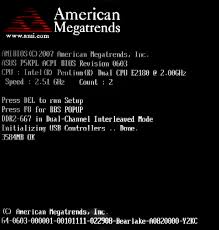
В BIOS можно включить и отключить эту возможность для ускорения загрузки. Многие люди просто не забивают себе голову этой информацией, но есть случаи, когда было бы интересным иметь возможность поменять лого, где были бы представлены более важные данные.
К примеру, такой подход очень популярен в корпоративной среде, где лого отражает не только название компании, но и учетный номер оборудования.
Другой вариант – авторский тюнинг компьютера, попытка персонифицировать его. Возможность перезаписи лого строится на том, что BIOS представляет собой загружаемый код, которую называют прошивкой.
У каждого производителя BIOS есть специальные утилиты, которые читают, записывают и проверяют прошивку. На уровне пользователя прошивка представлена в виде одиночного файла, но структурно представляет собой набор файлов, запакованных архиватором типа LHA.
В некоторых частях находится код, в других – данные. Разумеется, было бы логичным держать изображение лого в отдельной части, причем на формат рисунка должно быть наложено техническое ограничение по количеству цветов, формату файла и разрешению.
Пока существует практический интерес к изменению кода BIOS, производители будут выпускать интересный софт на эту тему. Скажем, с его помощью можно не только перерисовать лого при загрузке ПК, но и решить более интересные проблемы:
- Добавить в список правильную модель процессора, если BIOS не знает о его существовании, выводя в виде совместимого.
- В меню BIOS можно обнаружить скрытые настройки, которые можно открыть и в дальнейшем эффективно использовать.
Так, сегодня вы можете скачать кучу утилит под названием SBROM, MODBIN и прочих конвертеров, после чего за пару часов добиться или победы над своим компьютером, либо полного фиаско в виде потери функции загрузки компьютера. Понятно, что подробная инструкция не входит в наши планы и просто не поместится в столь короткую статью.
Тем, кто желается добиться успеха малой кровью, можно порекомендовать утилиту Face Wizard. Она работает приямо из-под Windows и позволяет почти автоматически загрузить любое лого в BIOS. В качестве вариантов предлагаются картинки из галереи компании Gigabyte, но, возможно, программа будет поддерживать и другие платы.
Помимо раскрашивания компьютера, этой же программой можно обновлять BIOS, не входя для этого в чистый режим MS-DOS.
На этом я и закончу свой рассказ всем пока и до новых познавательных встреч с вами дорогие друзья.
Читайте также:


